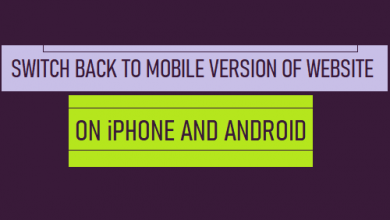Как решить, что временная шкала Google Maps не работает [2022]

[ad_1]
📱⭐
Хронология Google Maps позволяет вам определить места, которые вы посетили, и, следовательно, маршруты, по которым вы туда добирались. Это личное, и только вы его увидите.
Однако по нескольким неизвестным причинам некоторые данные о ситуации не отображаются на временной шкале, в результате чего на графике остаются пробелы. Некоторые сообщают, что вся информация на временной шкале, датируемая до начала мая 2021 года, исчезла, в то время как другие считают, что пропадают знания от месяцев до лет.

Информация может отсутствовать на временной шкале, но она по-прежнему связана с вашей учетной записью Google. Google подтвердил это Android Police; Дело в том, что по нескольким причинам вы не видите этого на своей временной шкале.
Итак, что такое ошибки временной шкалы Google Maps и как мы будем их решать на iPhone и Android?
- Часть 1. Советы перед исправлением неработающей временной шкалы Google Maps
- Часть 2. 3 метода восстановления временной шкалы Google, не работающей на iPhone
- 1. Введите данные о маршруте
- 2. Обновите Карты Google из Apple Store.
- 3. Перезагрузите iPhone
- Дополнительный совет: исправьте системную ошибку, если Google Maps продолжает падать на iPhone

- Часть 3. 4 метода восстановления истории местоположений Google, не работающих на Android
- 1. Удалите и снова добавьте свою учетную запись Google.
- 2. Очистите кеш в приложении Google Maps.
- 3. Обновите или переустановите Карты Google.
- 4. Перезагрузите телефон
Советы перед исправлением временной шкалы Google Maps, которая не работает
Прежде чем решить проблему с неработающей временной шкалой Google Maps, необходимо упомянуть несколько советов по использованию этой функции:
- Включите все настройки для временной шкалы Google Maps.
- Разрешить фоновую активность Google Maps.
- Стабильное сетевое соединение.
Мы представили подробные шаги в другой статье о Картах Google.
Если учетная запись используется несколько устройств, убедитесь, что вы включили Историю местоположений для используемого вами устройства (Настройки > История местоположений Google > ваша основная учетная запись). Вы также можете удалить все другие устройства из этой учетной записи или выйти из других устройств.

3 метода восстановления временной шкалы Google, не работающей на iPhone
Если вы правильно используете временную шкалу Google на своем iPhone, но ваша временная шкала Google не работает, попробуйте три следующих метода для решения проблемы.
1. Введите данные о маршруте
Если вы не заполнили информацию о поездках на работу раньше, этот метод может сработать для вас. Вот шаги: Откройте Карты Google> коснитесь изображения своего профиля или инициала> Настройки> Поездка на работу> введите некоторые данные о поездках на работу> включите, чтобы получить более точную информацию о поездках на работу.
2. Обновите Карты Google из Apple Store.
Если вы давно не обновляли свои Карты Google, временная шкала Карт Google может не работать на вашем iPhone. Вот как обновить Карты Google из Apple Store:
- Зайдите в магазин приложений.
- Нажмите «Обновления» (в правом нижнем углу экрана).
- Найдите Карты Google и нажмите «Получить обновления».
- Введите свой пароль, чтобы продолжить, и нажмите ОК, чтобы подтвердить свой выбор.

Если вы не возражаете против потери данных в Картах Google, переустановите Карты Google также является хорошим выбором.
3. Перезагрузите iPhone
Иногда на вашем iPhone возникают сбои, и простой перезапуск решает проблему. Если вы используете более новую модель, такую как iPhone 13/12/11/X, выполните следующие действия:
- Нажмите и удерживайте кнопку громкости и боковую кнопку, пока не появится ползунок выключения питания.
- Перетащите ползунок и подождите полминуты.
- Нажмите и удерживайте боковую кнопку, пока не увидите логотип Apple. После этого ваш iPhone перезагрузится.
Вы можете выполнить шаги, чтобы перезагрузить другие модели iPhone.

Дополнительный совет: исправьте системную ошибку, если Google Maps продолжает падать на iPhone
Если Карты Google продолжают давать сбой на iPhone, вероятно, на вашем iPhone есть проблемы с оборудованием. Мы предлагаем вам использовать профессиональное программное обеспечение, такое как iMyFone Fixppo, чтобы исправить это. Это любимый в мире инструмент для восстановления устройств iOS после любой ошибки.

- В любое время, когда вам нужно восстановить Карты Google, которые продолжают сбой на вашем iPhone, это откроет для вас совершенно новый мир экономии.
- Только с пара кликоввы устраните многие проблемы, связанные с iOS, такие как iPhone не будет обновляться до последней версии ios, невозможно связаться с сервером программного обеспечения iPad и многое другое.
- Это делает его привязанным к защитить ваши данные в процессе восстановления.
- Потому что он может решить все проблемы, связанные с iOS, с помощью 100% успехего рекомендуют многие профессиональные веб-сайты, такие как Makeuseof, Macworld, 9to5mac и т. д.



4 метода восстановления истории местоположений Google, которые не работают на Android
Иногда, даже если вы следовали руководству по использованию временной шкалы Google Maps на своем телефоне Android, Google Maps не показывает вашу временную шкалу. Один или несколько из следующих четырех способов могут помочь вам решить проблему.
1. Удалите и снова добавьте свою учетную запись Google.
Если вы воспользовались советами, но временная шкала Google по-прежнему не работает, вам может потребоваться удалить свою учетную запись Google и добавить ее заново. Вот шаги:
- Откройте приложение «Настройки» вашего телефона.
- Нажмите «Учетные записи». Если вы не видите «Учетные записи», нажмите «Пользователи и учетные записи».
- Нажмите на учетную запись, от которой вы хотите избавиться, а затем удалите учетную запись.
- Внизу нажмите «Добавить учетную запись» и нажмите «Google».
- Следуйте инструкциям на экране.
- Если вы добавите учетные записи, вы сможете ввести графический ключ, PIN-код или пароль своего телефона в целях безопасности.

2. Очистите кеш в приложении Google Maps.
Приложения Android обычно кэшируют некоторые данные, чтобы обеспечить их эффективную работу. Однако сохраненный кеш иногда может вызывать сбои в работе приложения. Если Google Timeline перестала работать, выполните следующие действия:
- На телефоне или планшете Android откройте приложение «Настройки».
- Нажмите Приложения и уведомления.
- Следуйте инструкциям на своем устройстве, чтобы найти приложение «Карты».
- После того, как вы выберете приложение, параметры хранения и кэша должны быть доступны.
- Очистить кеш: удаляет временные данные.
Примечание. Очистить хранилище данных удалит все данные приложения, поэтому не нажимайте, если в этом нет необходимости.

3. Обновите или переустановите Карты Google.
Если очистка данных кеша Карт не устраняет неработающую временную шкалу Карт Google, возможно, вам потребуется обновить или переустановить все Карты Google. Если вы вошли в свою учетную запись Google, обновите или переустановите приложение Google Maps непосредственно из Play Store.
Если вы не вошли в свою учетную запись Google, выполните следующие действия для обновления Карт Google:
- На телефоне или планшете Android зайдите в приложение «Карты» в магазине Play.
- Нажмите Открыть приложение для онлайн-магазина.
- В противном случае не нажимайте «Установить»; вы будете перенаправлены на экран входа, который нельзя пропустить.
- Вас попросят зарегистрироваться.
- В правом верхнем углу нажмите «Еще», а затем «Обновления».
- Найдите карту: навигация и исследование, а затем нажмите «Обновить».
Если вам нужны данные в Картах Google, вы можете удалить приложение и переустановить его из магазина Google.

4. Перезагрузите телефон
Этот трюк прост и иногда может помочь вам с проблемой. Пожалуйста, выполните следующие шаги, чтобы перезагрузить телефон Android:
- Нажмите и удерживайте кнопку питания, пока не появится меню «Параметры».
- Выберите «Перезагрузить» или «Выключить». Если вы выберете «Выключить», вы сможете снова включить устройство, нажав и удерживая кнопку «Питание».
Заключение
Я надеюсь, что этот текст поможет вам разобраться в вопросе временной шкалы Google Maps и предоставит вам гораздо лучшее решение без необходимости тратить кучу денег на технических специалистов. Наше приложение iMyFone Fixppo поможет вам в этом, а также во многих других проблемах.


[ad_2]
Заключение
В данной статье мы узналиКак решить, что временная шкала Google Maps не работает [2022]
.Пожалуйста оцените данную статью и оставьте комментарий ниже, ели у вас остались вопросы или пожелания.